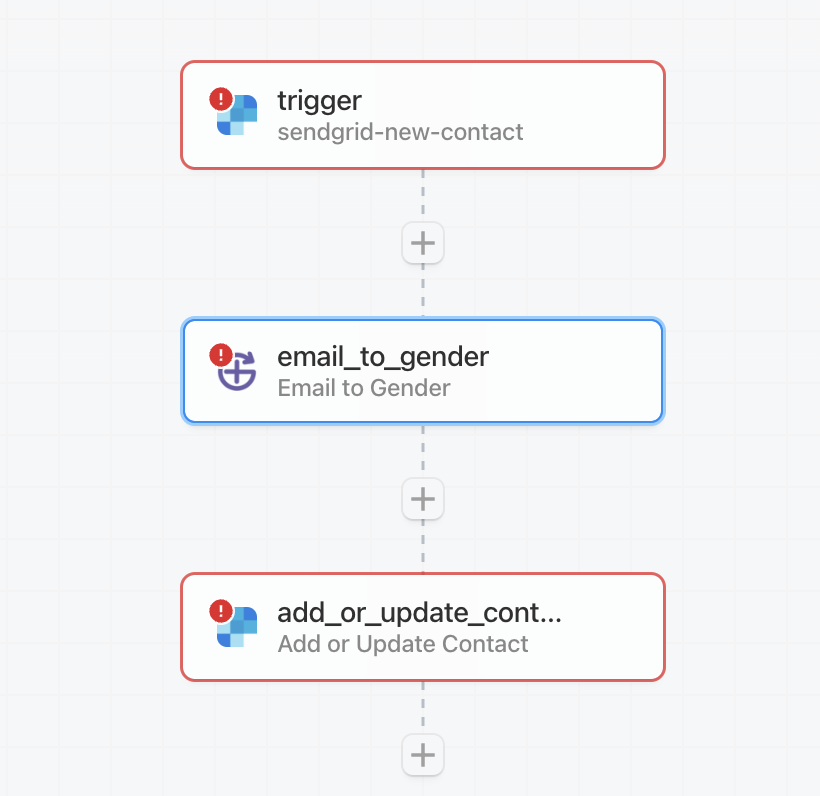Erfahren Sie, wie Sie GenderAPI mit Pipedream verbinden, um die Geschlechtsbestimmung in Ihren Arbeitsabläufen zu automatisieren. Folgen Sie dieser detaillierten Anleitung, um Ihre Prozesse nahtlos zu integrieren und zu automatisieren.
Bevor Sie mit der Schritt-für-Schritt-Anleitung beginnen, verbinden Sie bitte die GenderAPI Pipedream-Integration, indem Sie auf den unten stehenden Button klicken.
Integration verbinden